Răspunsuri (rezultatele sondajului)
From LimeSurvey Manual
Accesați orice setare legată de sondaj, căutați în bara de instrumente de sus pentru Afișare/Exportare pentru a vedea opțiunile de export disponibile din meniul drop-down:
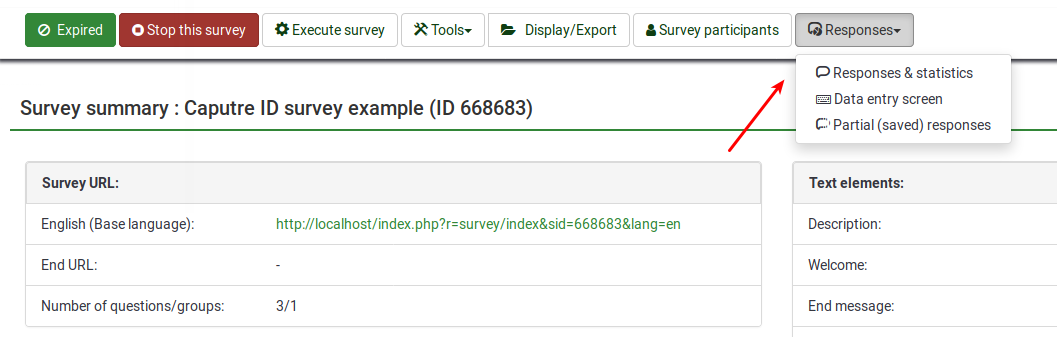
- Răspunsuri și statistici: dacă dați clic, veți fi redirecționat către panoul de răspunsuri și statistici LimeSurvey. Opțiuni legate de statistici, import și export de date, introducere de date etc. pot fi accesate de acolo. Aceste opțiuni sunt utile în etapele ulterioare ale sondajului dvs. atunci când trebuie să analizați și să interpretați datele colectate ale sondajului.
- Introducerea datelor: vă oferă posibilitatea de a adăuga răspunsurile în tabelul de răspuns online. Poate fi accesat și din Panoul Răspunsuri și statistici.
- Răspunsuri parțiale (salvate): această funcție este utilă pentru a verifica ce răspunsuri sunt incomplete sau parțial salvate. În funcție de tipul de studiu pe care îl desfășurați, este posibil ca anumite intrări să fie șterse. Poate fi accesat și din Panoul Răspunsuri și statistici.
- NULL, șir și valori goale